win7桌面禁止放文件怎么办_解决win7桌面禁止放文件的方法
在使用电脑时很多用户都喜欢把经常用到的文件或者软件放在桌面,方便下次打开。但最近却有使用win7系统的用户向小编反映说自己的电脑桌面出现了禁止放文件的情况,这种问题给我们使用电脑带来了极大的不便,那我们要如何解决呢?下面小编就来教大家解决win7桌面禁止放文件的方法。
解决方法如下:
1、按下“Win+R”呼出运行,在框内输入“regedit”然后按下回车键呼出注册表编辑器;如图所示:
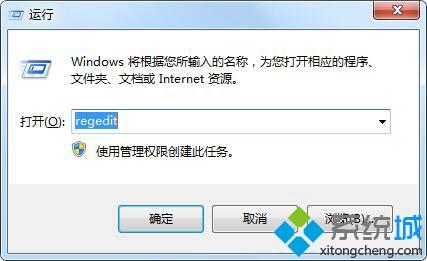
2、在注册表框内依次展开“HKEY_CURRENT _USER\software\MicrosoftWindows\CurrentVersion\Policies\Explorer”;如图所示:
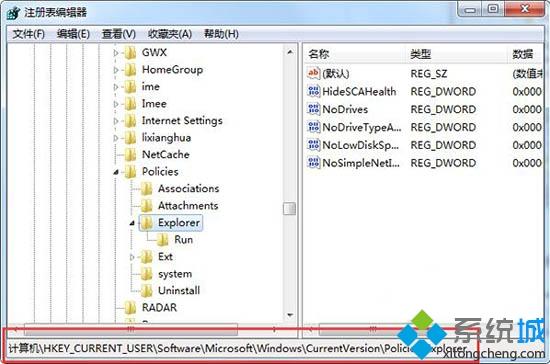
3、在窗口右侧单击右键,点击“新建”,选择“DWORD(32-位)值”,将其值名字修改为“NoSaveSettings”;如图所示:
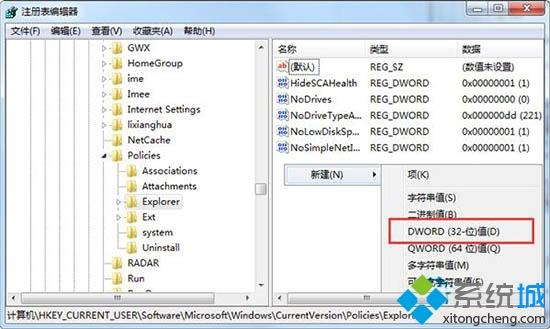
4、双击打开刚创建的“NoSaveSettings”,然后将其数值数据修改为“1”,然后点击确定即可。如图所示:
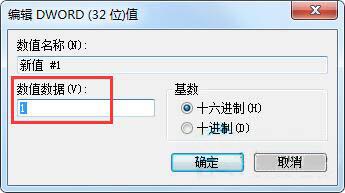
以上就是关于解决win7桌面禁止放文件的方法,如果有网友的电脑也出现了这种情况可以按照上面的方法来解决哦。
相关教程:禁止电脑更新桌面如何禁止在桌面放文件我告诉你msdn版权声明:以上内容作者已申请原创保护,未经允许不得转载,侵权必究!授权事宜、对本内容有异议或投诉,敬请联系网站管理员,我们将尽快回复您,谢谢合作!










